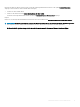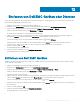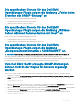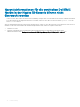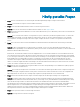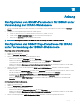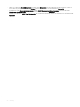Users Guide
Anhang
Kongurieren von SNMP-Parametern für iDRAC unter
Verwendung der iDRAC-Webkonsole
1 Starten Sie die iDRAC-Webkonsole (ab 12. Generation von PowerEdge-Servern) und navigieren Sie in der Konsole zu Netzwerk >
Dienste.
2 Kongurieren Sie die folgenden Eigenschaften des SNMP-Agenten:
a Stellen Sie „Aktiviert“ auf True und das SNMP-Protokoll auf All (SNMP v1/v2/v3).
b Stellen Sie den SNMP-Community-Namen mit einer Community-Zeichenfolge ein.
c Klicken Sie auf Anwenden, um die Konguration abzusenden.
ANMERKUNG: Das Plugin kommuniziert mit iDRAC nur unter Verwendung des SNMP-Protokolls v1 oder v2.
Kongurieren der SNMP-Trap-Zieladresse für iDRAC
unter Verwendung der iDRAC-Webkonsole
Power Edge-Server der 12. und 13. Generation
1 Melden Sie sich bei iDRAC an.
2 Wählen Sie Übersicht > Warnungen aus.
3 Führen Sie im rechten Fenster die folgenden Maßnahmen durch:
• Aktivieren Sie im Abschnitt Warnungen die Option Warnungen.
• Wählen Sie im Abschnitt Warnungslter die erforderlichen Felder unter Kategorie und Schweregrad aus.
Sie erhalten keine SNMP-Warnungen, wenn keines dieser Felder ausgewählt ist.
• Wählen Sie im Abschnitt Warnungen und Remote-Systemprotokollkonguration die erforderlichen Felder aus, um die SNMP-
Warnungen zu kongurieren.
4 Klicken Sie im rechten Fenster auf die Registerkarte SNMP- und E-Mail-Einstellungen, und führen Sie dann die folgenden
Maßnahmen durch:
• Füllen Sie im Abschnitt Liste der IP-Ziele die Felder für die Zieladresse Ihren Anforderungen entsprechend aus, stellen Sie sicher,
dass das jeweilige Kontrollkästchen Zustand aktiviert ist, und klicken Sie anschließend auf Anwenden.
• Kongurieren Sie die Community-Zeichenkette und die SNMP-Warnungs-Schnittstellennummer im unteren Bereich des
Abschnitts Liste der IP-Ziele wie erforderlich, und klicken Sie anschließend auf Anwenden.
• Wählen Sie im Abschnitt SNMP-Trap-Format das erforderliche SNMP-Trap-Format aus, und klicken Sie anschließend auf
Anwenden.
Für PowerEdge Server der 14. Generation.
1 Melden Sie sich bei iDRAC an.
2 Wählen Sie Konguration > Systemeinstellungen.
3 Sie können folgende Aufgaben ausführen:
• Aktivieren Sie im Abschnitt Warnungskonguration die Option Warnungen.
• Wählen Sie im Abschnitt Warnungen und Remote-Systemprotokollkonguration die erforderlichen Felder aus, um die SNMP-
Warnungen zu kongurieren.
4 Klicken Sie auf die Registerkarte SMTP-Konguration (E-Mail) und führen Sie dann die folgenden Aktionen aus:
15
Anhang 49